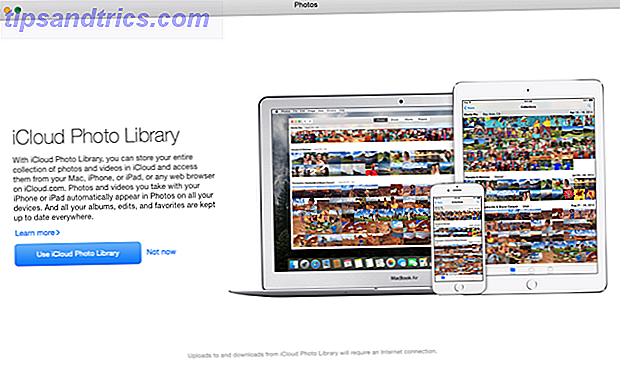Heb je een knop op je toetsenbord 13 Handige "Windows Key" -trucs die je nu al moet kennen 13 Handige 'Windows Key'-trucs die je nu al moet weten De Windows-toets kan worden gebruikt om veel leuke dingen te doen. Hier zijn de meest nuttige snelkoppelingen die u al zou moeten gebruiken. Lees meer dat je letterlijk nooit expres gebruikt, maar een die je per ongeluk tegenkomt. Hoe het Windows-register niet per ongeluk opknapt Hoe het Windows-register per ongeluk te verknoeien Werkt u met het Windows-register? Houd rekening met deze tips en u zult veel minder snel blijvende schade aanrichten aan uw pc. Meer lezen vaker dan je zou willen?
Het antwoord is duidelijk: schakel gewoon die sleutel uit!
- Download en start de gratis tool met de naam Simple Disable Key.
- Selecteer het veld met het label Sleutel.
- Druk op de toets die je wilt uitschakelen op je toetsenbord.
- Klik op Sleutel toevoegen.
- Kies of u de sleutel wilt uitschakelen in specifieke programma's, tijdens bepaalde tijden of altijd.
- Klik op OK.
Als u besluit dat u snel alle sleutels wilt inschakelen die u momenteel hebt uitgeschakeld, klikt u op Extra en vervolgens op Alle sleutels inschakelen . Zorg er ook voor dat u op Opties klikt en Schakel Uitvoeren bij opstarten van Windows in, zodat u altijd uw uitgeschakelde sleutels op hun plaats hebt.
Wat raak je exclusief per ongeluk? Heeft het ooit een probleem voor je veroorzaakt? Laat het ons weten in de reacties!